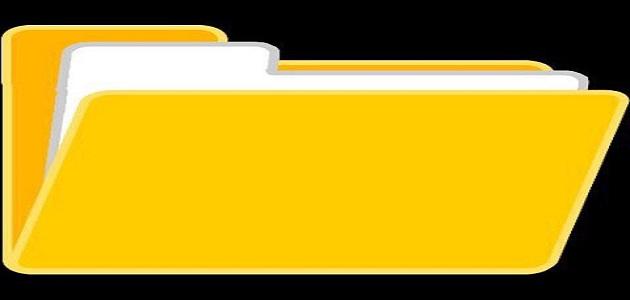تغيير حجم الصورة دون استخدام برامج
جدول المحتويات
قد يحتاج نشر الصور على الإنترنت أو استخدامها في البريد الإلكترونيّ إلى تغيير حجمها؛ ويكون ذلك بتصغير حجم الصورة لتتناسب مع الصفحة من خلال المواقع الإلكترونية التي تسمح بذلك دون الحاجة لاستخدام أحد البرامج الخاصة، منها:
- ملاحظة: إنّ استخدام جزءٍ من الصورة لا يتطلّب تغييرَ حجمها بأكملها، وإنّما يتطلّب اقتصاص الجزء المطلوب منها.
برنامج إيرفان فيو
لتغيير حجم الصورة باستخدام برنامج إيرفان فيو (بالإنجليزية: IrfanView) يجب اتّباع الخطوات الآتية:
- فتح الصورة باستخدام البرنامج.
- النّقر على خيار صورة (بالإنجليزية: Image)، ثمّ اختيار تغيير الحجم (بالإنجليزية: Resize/Resample).
- تحديد الحجم المناسب للصورة بوحدة البكسل، أو النقر على زر نصف (بالإنجليزية: half)؛ وذلك لتصغير حجم الصورة إلى نصف حجمها الأصليّ.
برنامج جنو لمعالجة الصور
لتغيير حجم الصورة باستخدام برنامج جنو لمعالجة الصور (بالإنجليزية: GIMP) يجب اتّباع الخطوات الآتية:
- فتح الصورة باستخدام البرنامج.
- النّقر على خيار صورة (بالإنجليزية: Image)، الموجود أعلى شريط أدوات الصورة.
- النقر على زر تحجيم الصورة (بالإنجليزية: Scale Image).
- تحديد الأبعاد المطلوبة في حجم الصورة، ثمّ النقر فوق زر تحجيم (بالإنجليزية: Scale).
برنامج الفوتوشوب
يُعتبر الفوتوشوب من أفضل البرامج لتعديل الصور، حيث يُمكن استخدامه لتغيير حجم الصورة، وذلك باتباع الخطوات الآتية:
إقرأ أيضا:كيف يمكن تصغير حجم الصورة- بعد فتح البرنامج، يتمّ الانتقال إلى زر ملف (بالإنجليزية: file)، ثمّ اختيار فتح (بالإنجليزية: Open)، ثمّ تحديد الصورة المطلوبة.
- الانتقال إلى زر صورة (بالإنجليزية: Image)، ثمّ اختيار حجم الصورة (بالإنجليزية: Image Size).
- سيتم ظهور مربع حوار حجم الصورة.
- إدخال أبعاد بكسل الجديدة (بالإنجليزية: pixel dimensions) في مربع الحوار.
- تحديد طريقة تحجيم الصورة (بالإنجليزية: Resample Image) المناسبة لها.
- نقر زر موافق (بالإنجليزية: ok)؛ لإجراء التغييرات المطلوبة.
برنامج مايكروسوفت وورد
يمكن تغيير حجم الصورة باستخدام مايكروسوفت وورد (بالإنجليزية: Microsoft Word) من خلال ضبط الارتفاع والعرض، وذلك باتّباع الخطوات الآتية:
- النقر على الصورة وتحديدها.
- تغيير ارتفاع الصورة من خلال كتابة الارتفاع المطلوب في خانة الارتفاع (بالإنجليزية: Height) الموجودة ضمن تبويب تنسيق (بالإنجليزية: Format)، كما يمكن النقر على السهم العلويّ أو السهم السفليّ الموجود بجانبها؛ لزيادة أو تقليل ارتفاع الصورة.
- تغيير عرض الصورة من خلال كتابة العرض المطلوب في خانة العرض (بالإنجليزية: Width) الموجودة ضمن تبويب تنسيق (بالإنجليزية: Format)، كما يمكن النقر على السهم العلويّ أو السفليّ الموجود بجانبها؛ لزيادة أو تقليل عرض الصورة.